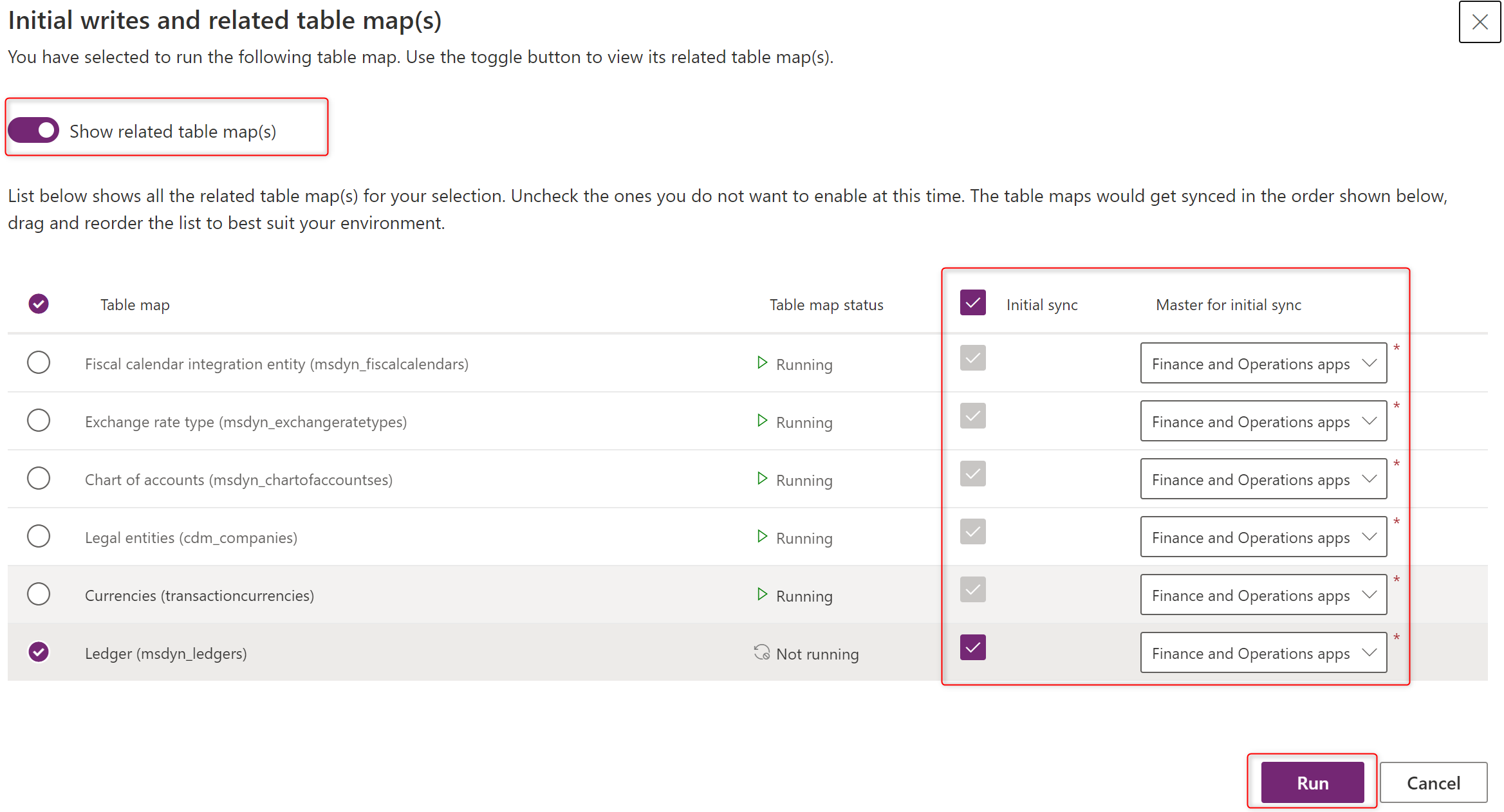Actualizar Project Operations en el entorno de Finance
Se aplica a: Se aplica a: Project Operations para escenarios basados en recursos/no mantenidos en existencias
Este artículo proporciona información sobre cómo actualizar Dynamics 365 Project Operations en su entorno de Dynamics 365 Finance. Hay tres procedimientos necesarios para actualizar las operaciones de Project Operations a la actualización 5 (UR5):
- Importar el paquete al proyecto de versión preliminar
- Aplicar la actualización
- Actualizar el entorno de Dataverse
Importar el paquete en el proyecto de LCS
- Inicie sesión en Lifecycle Services (LCS) como propietario del proyecto o administrador del entorno.
- Seleccione su proyecto de LCS en la lista de proyectos.
- En la página Proyecto, en el grupo Entornos, abra el entorno que desea actualizar.
- Compruebe que el entorno se ejecuta correctamente. Si no se ha inicia el entorno, inícielo.
- En la sección Nueva versión, en Actualizaciones disponibles, seleccione Ver actualización para 10.0.15.
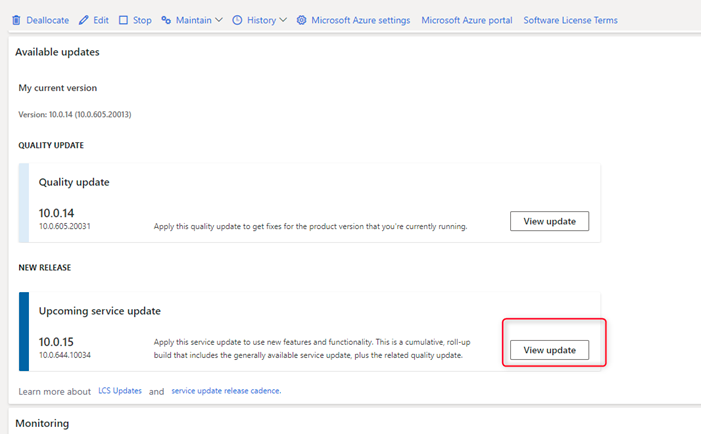
- En la página Actualizaciones binarias, seleccione Guardar paquete.
- En la página Revisar y guardar actualizaciones, seleccione Guardar paquete.
- En el panel Guardar paquete en la biblioteca de activos que se abre, especifique el nombre del paquete y seleccione Guardar paquete.
- Cuando LCS haya terminado de guardar el paquete, se habilita el botón Listo. Seleccione Listo. LCS comprobará el paquete. La comprobación puede tardar desde unos minutos hasta una hora.
Aplicar la actualización del paquete
- En LCS, en la página Detalles del entorno, seleccione Mantener>Aplicar actualizaciones.
- En la lista, seleccione el paquete que guardó anteriormente y, a continuación, seleccione Aplicar.
- Seleccione Sí para confirmar que desea quitar implementar el paquete.
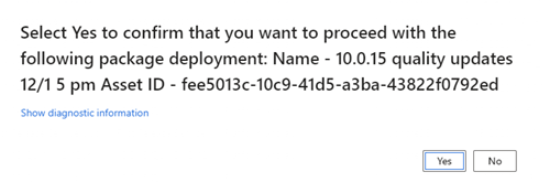
- Seleccione Sí para confirmar que desea actualizar la aplicación.
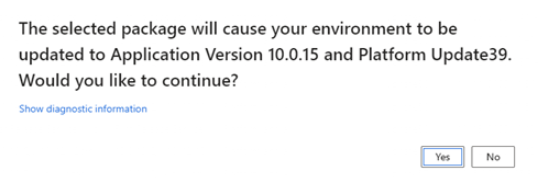
Se iniciará la implementación y la actualización de la aplicación.
En la página Detalles del entorno, en la esquina superior derecha, se actualizará el estado del entorno a Servicio. La actualización se habrá completado en aproximadamente dos horas. La información de versión de la aplicación se actualizará a Microsoft Dynamics 365 for Finance and Operations 10.0.15 y el estado del entorno se actualizará a Implementado.
Actualizar el entorno de Dataverse
- Inicie sesión en el Centro de administración de Power Platform.
- En la lista, busque y abra el entorno que utilizó para instalar Project Operations.
- En la página Entornos, seleccione Recurso>Aplicaciones de Dynamics 365.
- En la lista, localice Microsoft Dynamics 365 Project Operations y, en la columna Estado, seleccione Actualización disponible.
- Active la casilla Acepto los términos de servicio y seleccione Actualizar. Se instalará la versión más reciente de la solución.
Cuando se haya completado la instalación tendrá instalada la versión 4.5.0.134.
Configurar nuevas características
Habilitar la asignación de doble escritura
Una vez completada la actualización de los entornos de Finance y Dataverse, puede habilitar las asignaciones de doble escritura necesarias. Lleve a cabo los procedimientos siguientes para habilitar las asignaciones de doble escritura:
- Actualizar la configuración de seguridad en el entorno de Customer Engagement
- Actualizar entidades de datos
- Actualizar y ejecutar las asignaciones de doble escritura
Actualizar la configuración de seguridad en el entorno de Dataverse
Las siguientes actualizaciones de los privilegios de seguridad para las entidades son necesarios para realizar la actualización a UR5.
- En el entorno de Dataverse, vaya a Configuración y, en el grupo Sistema, seleccione Seguridad.
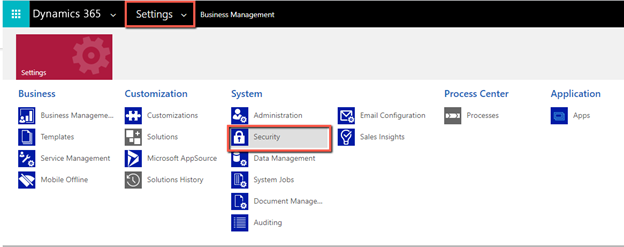
Seleccione Roles de seguridad.
En la lista de roles, seleccione usuario de aplicación de doble escritura y, a continuación, seleccione la pestaña Entidades personalizadas.
Compruebe que el rol tenga los permisos Leer y Anexar a para:
- Tipo de cambio de la divisa
- Plan de cuentas
- Calendario fiscal
- Ledger
Después de actualizar el rol de seguridad, vaya a Configuración>Seguridad>Equipos. Compruebe que se haya aplicado al equipo el rol usuario de la aplicación de doble escritura.
Actualizar entidades de datos de la actualización
- En el entorno de Finance, abra el área de trabajo Gestión de datos y, a continuación, abra la página Parámetros del marco.
- En la pestaña Configuración de entidad, seleccione Actualizar la lista de entidades.
- Seleccione Cerrar para confirmar la actualización de la entidad.
Nota
Este proceso tardará aproximadamente 20 minutos. Recibirá una notificación cuando se haya completado la actualización.
Asignaciones de doble escritura
En el área de trabajo Administración de datos, seleccione Doble escritura.
Seleccione Aplicar soluciones, seleccione ambas soluciones en la lista y, a continuación, seleccione Aplicar.
En la página Doble escritura, seleccione las siguientes asignaciones de tablas y, a continuación, seleccione Detener.
- Datos reales de integración de Project Operations (msdyn_actuals)
- Categorías de gastos de proyecto de integración de Project Operations (msdyn_expensecategories)
- Entidad de exportación de gastos de proyecto de datos reales de integración de Project Operations (msdyn_expenses)
En la página Versión de asignación de tabla, aplique una nueva versión de la asignación a cada una de las tres entidades.
En la página Doble escritura, seleccione ejecutar para reiniciar las asignaciones.
En la lista de mapas, seleccione la asignación Contabilidad (msdyn_ledgers) con todos los requisitos previos y active la casilla Sincronización inicial.
En el campo Maestro para la sincronización inicial, seleccione Aplicaciones de finanzas y operaciones y luego seleccione Ejecutar.